- A+
win10 path环境变量默认值是什么?最近有小伙伴们询问小编win10系统下的path环境变量是什么,想要还原成默认值有方法吗?还不清楚的小伙伴们不用担心,小编在下面带来了解决方法了,快跟着小编一起来看看吧,希望可以给到你帮助呀!
win10 path环境变量默认值还原方法
方法一:
1、用命令提示符或PowerShell恢复如果在系统属性窗口“高级”选项卡下的“环境变量”窗口中,删除或修改了路径变量,可尝试通过在命令提示符窗口中运行以下命令获取路径环境变量。echo %PATH%
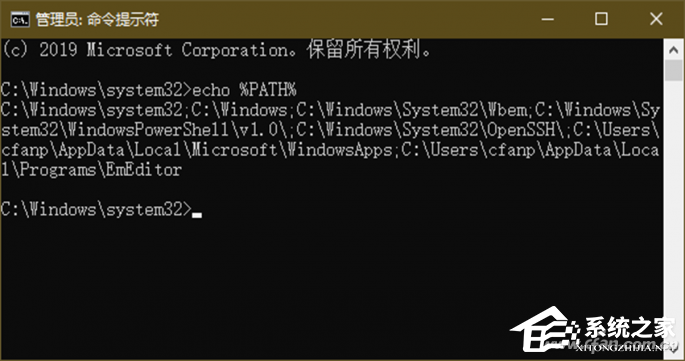
2、可以到PowerShell窗口运行以下命令进行获取(图2)。Get-ItemProperty -Path “HKCU:\Environment”。
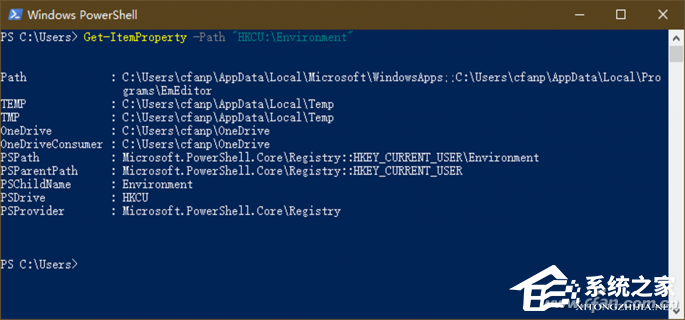
3、将获得的路径环境变量值填入环境变量设置窗口的相应位置即可恢复。
方法二:
利用用户配置备份文件恢复如果有用户配置文件的备份或系统的备份,请在其中位于Users文件夹下的用户名子文件夹中找到名为NTUSER.DAT的文件(图3)。用记事本打开此文件,其中包含有旧路径的环境变量,查找PATH相关语句,便可获知路径环境变量。当然,这种方法依赖于有备份的前提条件。
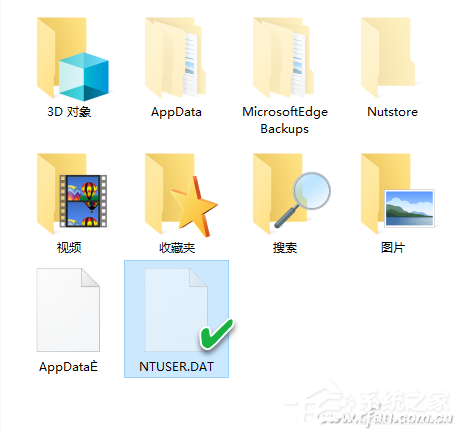
方法三:
1、利用注册表编辑器获取路径按下Win+R组合键打开“运行”框,输入regedit打开注册表编辑器。在注册表编辑器中,导航到“HKEY_CURRENT_USER\Environment”(图4)。Environment键下Path值所列出的便是路径环境变量。双击打开它并将路径全部复制到记事本中,之后便可以利用该路径值,到环境变量设置窗口中重新设置了。
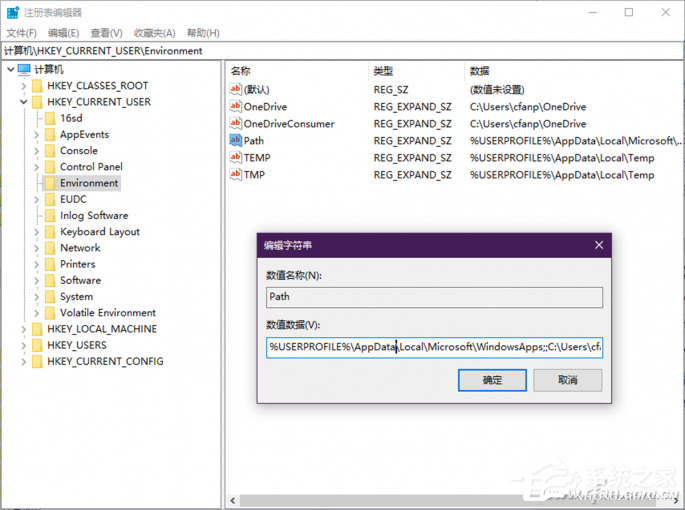
2、如果在环境变量被误删后重启了系统,则注册表中的环境变量也可能会被清空。在这种情况下,在注册表中搜索名为Environment的项,并检查结果中出现的相关选项下是否尚包含路径环境变量。如果注册表中默认的路径环境变量被彻底清空,那么,可以到相同版本的Windows 10的注册表中,查找并复制默认路径环境变量值,进行恢复。
希望本文对遇到此故障的朋友有所帮助,如有需要可以在下方留言,进行互动,或者留下您的联系方式,方便沟通交流。欢迎大家分享经典维修案例,软件使用教程技巧等,投稿邮箱:smailmeng2018@163.com.斯维智能科技@恩腾技术圈 WWW.RVIBO.COM.
- 扫一扫关注抖音
-

- 扫一扫关注我们
-


![[系统教程]Win11语音输入无法使用解决方法](https://www.rvibo.com/wp-content/themes/begin/img/loading.png)

